Slideshow Windows tidak berfungsi; Kesalahan mencegah Slideshow diputar
Jika Anda menemukan bahwa fitur slideshow desktop Windows Anda di (Windows desktop slideshow)Windows 11/10/8/7 , yang dulu berfungsi dengan baik, tidak berfungsi lagi, Anda mungkin ingin melihat artikel ini. Anda bahkan mungkin menerima pesan kesalahan . Kesalahan mencegah tayangan slide ini diputar(An error is preventing this slideshow from playing) saat mencoba menggunakan fitur tersebut.
Slideshow Latar Belakang Desktop(Desktop Background Slideshow) tidak berfungsi di Windows
Pertama, pastikan tidak ada perangkat lunak yang diinstal yang mencegah perubahan wallpaper. Juga, pastikan versi OS Windows(Windows OS) Anda memiliki fitur ini.
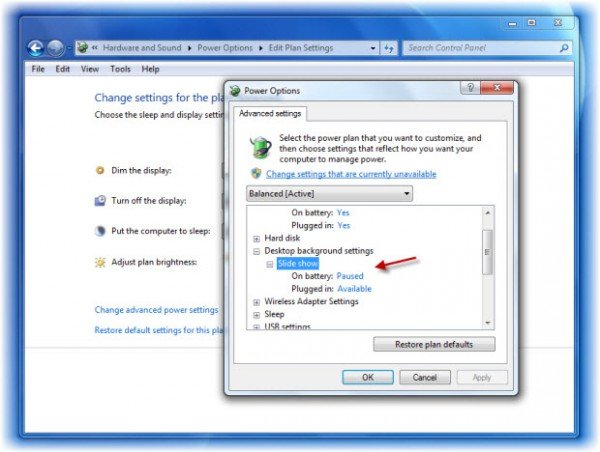
Setelah melakukan itu, klik ikon Power yang ada di area notifikasi Anda dan pilih More Power Options . Ini akan membuka Panel Kontrol, applet Opsi Daya .(Power Options)
Sekarang dari Paket Anda saat ini/yang dipilih, klik Ubah pengaturan paket(Change plan settings ) dan kemudian Ubah pengaturan daya lanjutan(Change advanced power settings) .
Selanjutnya, di Pengaturan lanjutan(Advanced settings) , perluas Pengaturan latar belakang Desktop(Desktop background) lalu Tampilan slide(Slide show) .
Di sini, dari menu tarik-turun setiap opsi, pastikan bahwa opsi yang sesuai dicentang.
Klik Terapkan/OK. KELUAR.
Kesalahan mencegah tayangan slide ini diputar
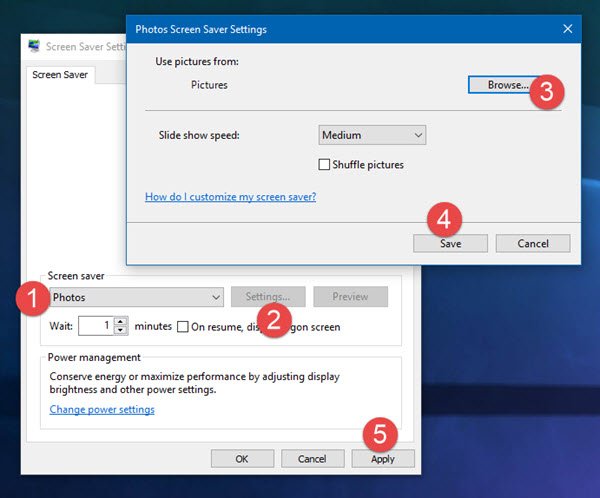
Anda mungkin juga ingin memeriksa pengaturan Slideshow Anda.(Slideshow)
Buka Pengaturan screen saver, pilih Foto(Photos) , klik Pengaturan, ramban ke folder gambar yang diinginkan, dan klik Simpan(Save) lalu Terapkan(Apply) .
Lihat posting ini jika Anda tidak dapat mengubah wallpaper desktop(cannot change the desktop wallpaper) atau jika Anda tidak dapat mengatur gambar sebagai wallpaper desktop.
PS : Windows Starter dan Windows Home Basic tidak mendukung perubahan gambar latar belakang desktop dan oleh karena itu mendukung fitur slideshow; jadi Anda mungkin ingin mengonfirmasi itu! Tapi tentu ada cara untuk mengubah wallpaper Anda di Windows Starter dan Basic Editions juga!
Posting ini akan membantu Anda jika tampilan slide Lock Screen tidak berfungsi .(This post will help you if the Lock Screen slideshow is not working.)
Related posts
Cara Membuat Desktop Wallpaper Slideshow di Windows 10
Tidak dapat mengubah Desktop Background di Windows 10
Cara mengatur GIFs animasi sebagai wallpaper di Windows 10
Di mana Desktop & Wallpaper Layar Kunci Disimpan di Windows 8
Hapus Wallpaper Latar Belakang Desktop di Windows
Desktop or Explorer tidak menyegarkan secara otomatis di Windows 10
Remove Activate Windows watermark di desktop di Windows 10
Pulihkan desktop icon layout ke posisi semula di Windows 10
Download Classy Desktop Wallpapers dari Microsoft Design
Desktop Ikon terus bergerak secara acak ke monitor kedua di Windows 10
Best Free Remote Desktop Software untuk Windows 10
NoMachine adalah Remote Desktop Tool gratis dan portabel untuk Windows PC
Tidak dapat menyalin Paste di Remote Desktop Session di Windows 10
Tidak dapat mengklik kanan pada Desktop pada Windows 11/10
Desktop Window Manager berhenti bekerja dan ditutup di Windows 10
Remote Desktop tidak dapat terhubung ke komputer jarak jauh pada Windows 11/10
Pixel or Screen Ruler software gratis untuk Windows 10
Licecap: Record Windows desktop or screen Anda sebagai GIF animasi
Cara Menambahkan Weather ke Lock Screen, Desktop, Taskbar di Windows 10
Best Desktop Countdown Timer apps untuk Windows 10
